
✅ この記事で解決できる悩み
- FLOOR関数の使い方を知りたい
- CEILING関数の使い方を知りたい
- 時間を切り上げる、切り捨てる方法を知りたい
✅ 記事の信頼性

<想定機種>
この記事は、下記機種を想定して書いています。
💻 Windows、Mac
💻 ノート、デスクトップ、一体型、自作パソコン
【Excel】FLOOR関数、CEILING関数の使い方

この記事では、FLOOR関数とCEILING関数について解説しています。
2つの関数はどういう違いがあるのか、実際にどのように使うのかを見ていきましょう。
それでは、以下の順番で解説します。
FLOOR関数とCEILING関数の違い
FLOOR関数とCEILING関数の違いは、以下の通りです。
- FLOOR関数 →切り捨て
- CEILING関数→切り上げ
FLOOR関数には、次のような決まりがあります。
『指定された基準値の倍数のうち、最も近い値に数値を切り捨てます』
一方、CEILING関数には、次のような決まりがあります。
『指定された基準値の倍数のうち、最も近い値に数値を切り上げます』
ほとんど同じ文章ですが、最後だけが違います。
FLOOR関数は切り捨てますと書かれていますし、CEILING関数は切り上げますと書かれています。
このように、違いは、切り捨てるか、切り上げるかだけです。
これだけでは、わかりづらいかと思いますので、それぞれの関数を詳しく見ていきましょう。
FLOOR関数の使い方
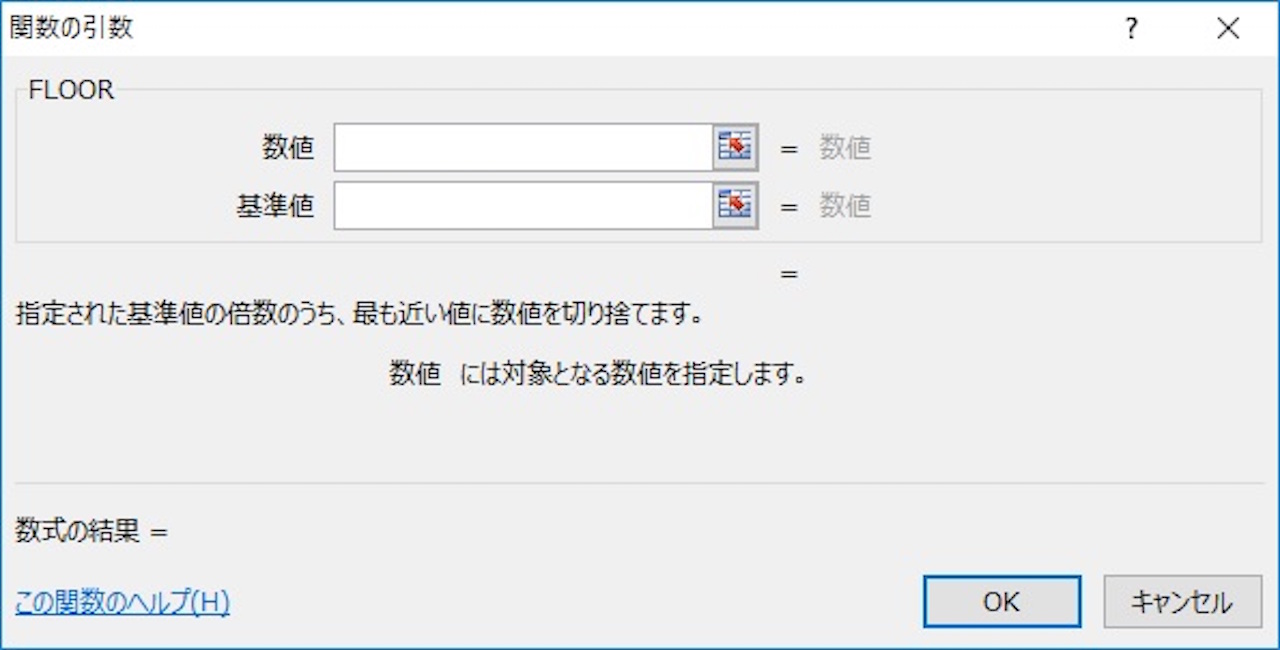
FLOOR関数には、上記のような決まりがあります。
『指定された基準値の倍数のうち、最も近い値に数値を切り捨てます』
指定する値は、数値と基準値です。
例えば、32という数値があり、基準値を5とします。
式で書くと、以下の通りになります。
指定された基準値の倍数のうち、最も近い値に切り捨て、ということなので、上記の答えは『30』となります。
| 基準値の倍数 | 5 | 10 | 15 | 20 | 25 | 30 | 35 | 40 |
数値が32の場合、近い数値は30か35です。
FLOOR関数は切り捨てなので、30となるわけですね。
CEILING関数の使い方
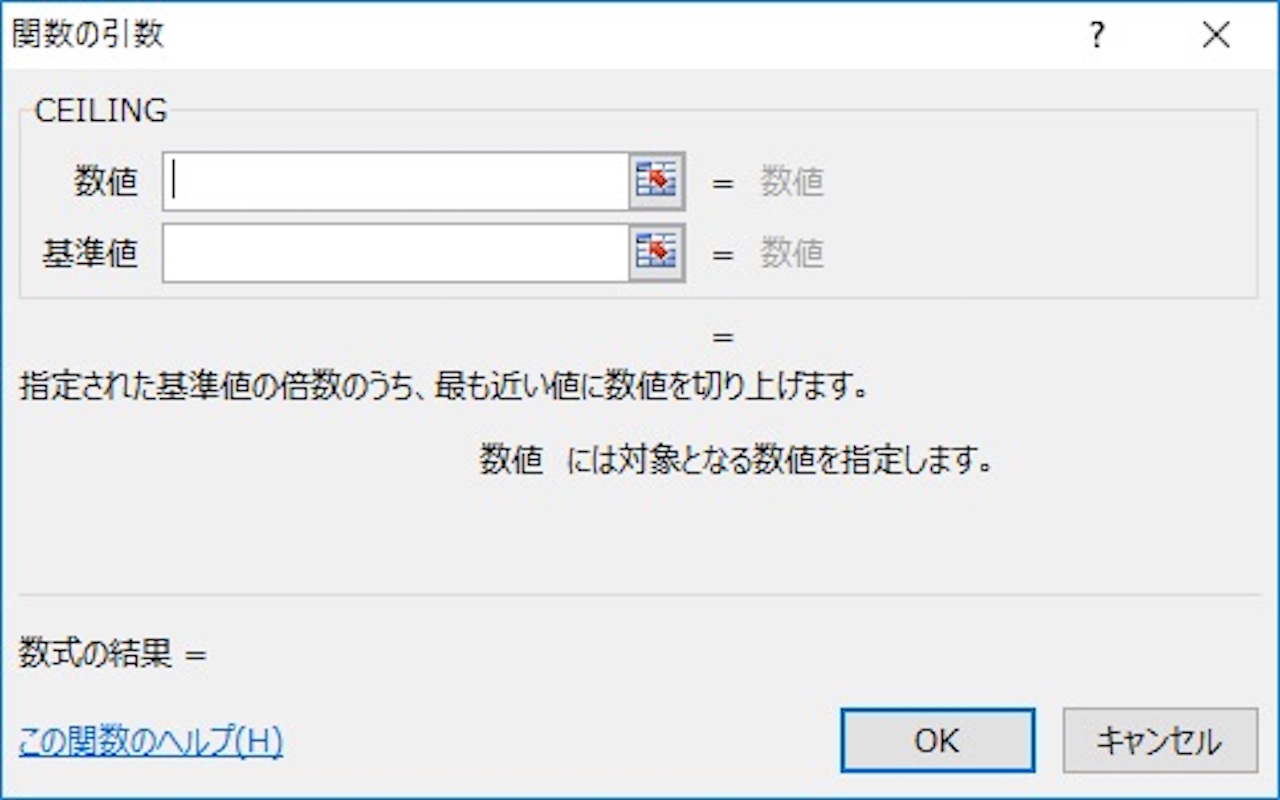
CEILING関数には上記のような決まりがあります。
『指定された基準値の倍数のうち、最も近い値に数値を切り上げます』
指定する値はFLOOR関数と同じで、数値と基準値です。
例えば、32という数値があり、基準値を5とします。
式で書くと、以下の通りになります。
指定された基準値の倍数のうち、最も近い値に切り上げ、ということなので、上記の答えは『35』となります。
| 基準値の倍数 | 5 | 10 | 15 | 20 | 25 | 30 | 35 | 40 |
数値が32の場合、近い数値は30か35です。
CEILING関数は切り上げなので、35となるわけですね。
【具体例】時間に対してFLOOR関数、CEILING関数を使い、15分単位で切り捨て、切り上げをする方法

最後に、少し実用的な使い方をみておきましょう。
FLOOR関数、CEILING関数を個数や身長、体重のような数値に使うこともありますが、時間に使うこともあります。
どういうことかというと、出勤簿や貸し会議室のようなものをイメージしてもらうとわかりやすいかと思います。
例えば、15分単位でタイムカードを管理していたり、30分単位で貸し会議室の料金を計算する場合ですね。
ここでは、タイムカードの場合を考えてみます。
『15分単位で計算し、15分未満は切り捨て』という条件で、以下のような退勤時間表があったとします。
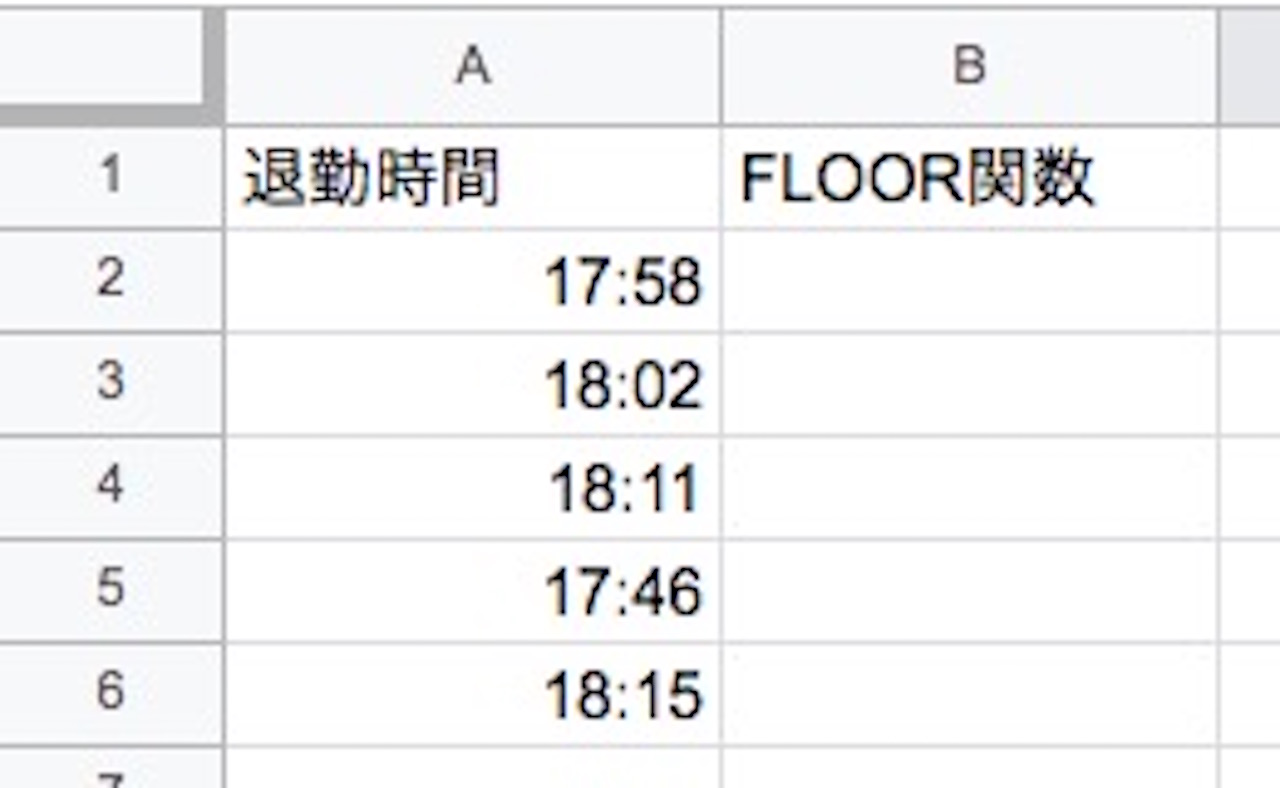
まずは、FLOOR関数を使い、式を入れてみましょう。
基準値に時間を使う場合は、”0:15″のように” “(ダブルクォーテーション)で囲います。
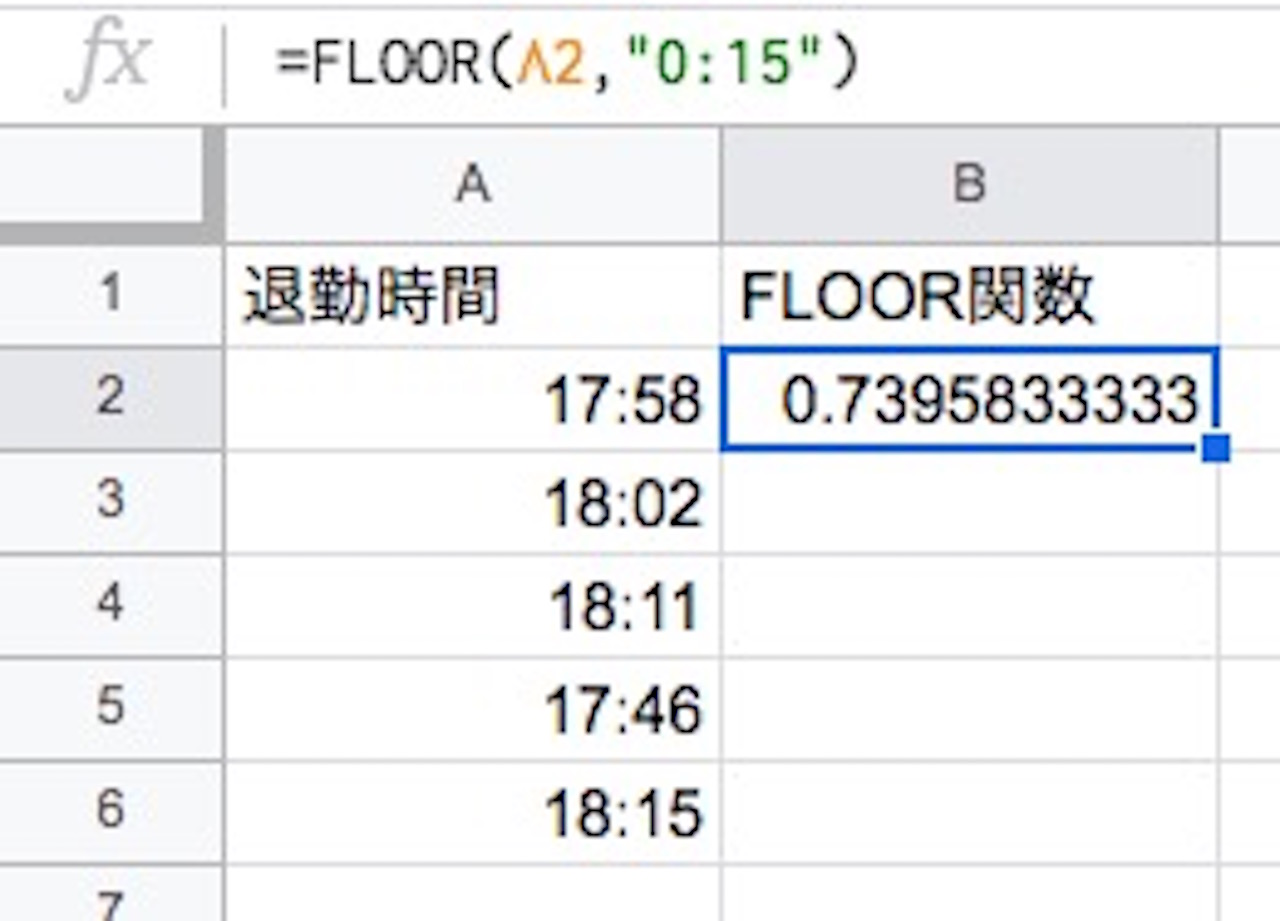
答えが、0.739…となっています。
これは、24時間を1としたときの値です。
表示形式を変更すれば、18:00のように時間表示できますので、一旦この状態で下までコピーします。
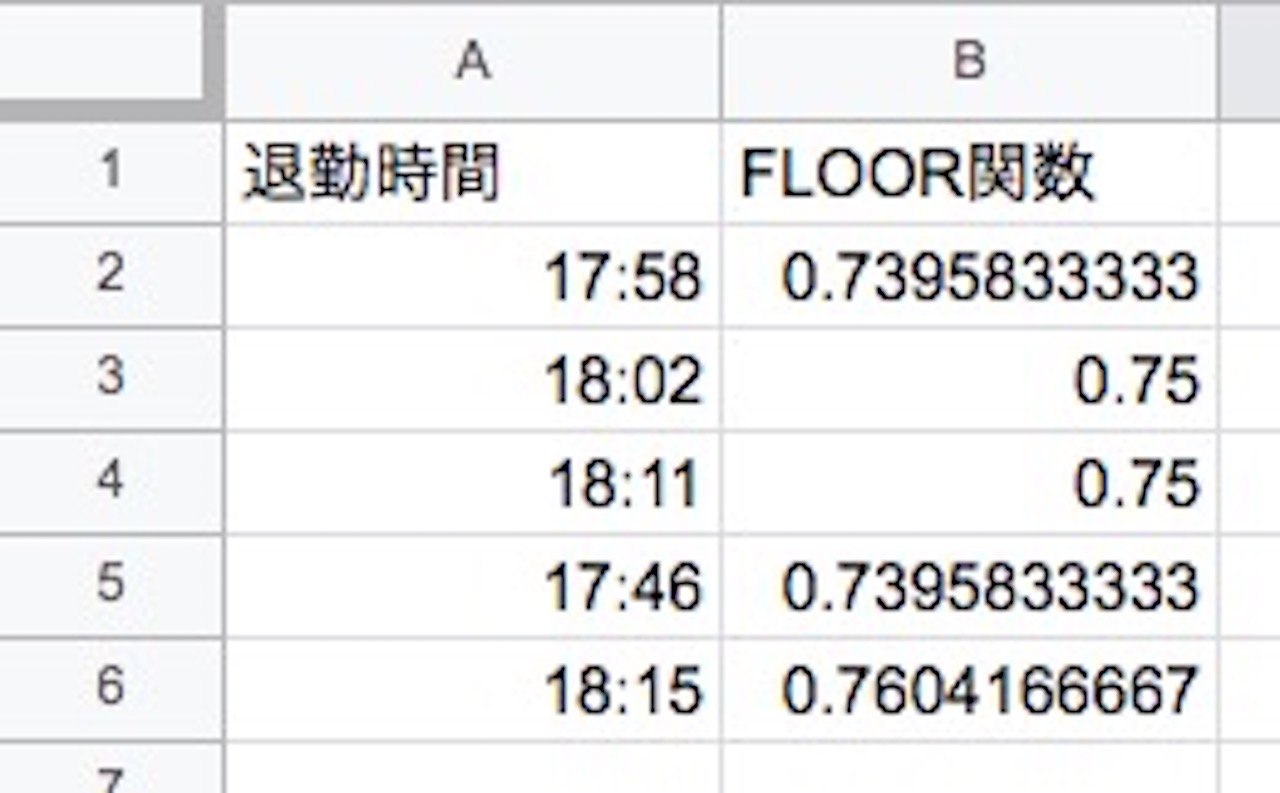
下までコピーできたので、あとは表示形式を変更します。
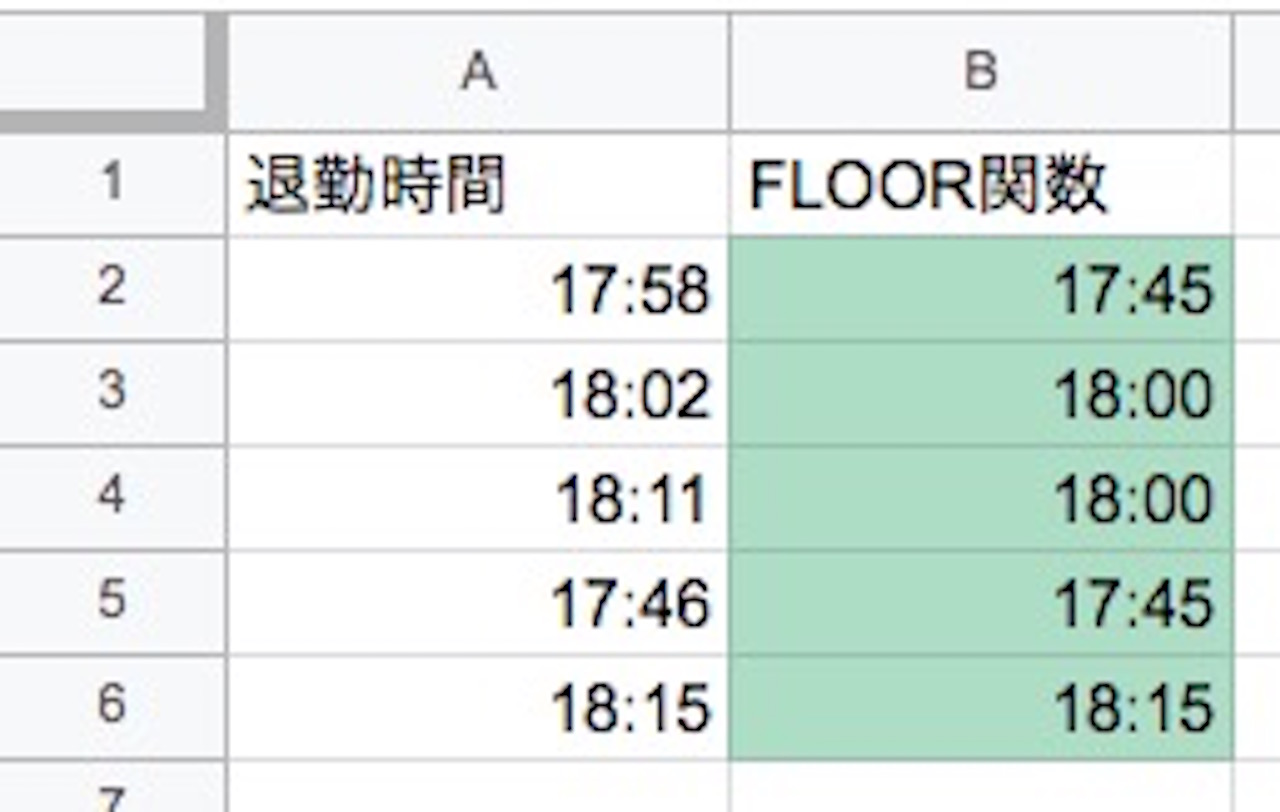
これで、時間表示できました。
このような、時間に対して使う方法は覚えておくと便利です。
ポイントは、基準値を”0:15″のように” “(ダブルクォーテーション)で囲うところですね。
まとめ:【Excel】FLOOR関数、CEILING関数の使い方
この記事では、FLOOR関数とCEILING関数の使い方を解説しました。
どちらも同じような使い方をし、違いは以下の点だけでしたね。
- FLOOR関数 →切り捨て
- CEILING関数→切り上げ
切り捨てるか、切り上げるかの違いだけですので、2つセットで覚えておきましょう。
このブログで勉強される方は、下記記事をどうぞ。
»【Excel】関数の教科書【基礎〜上級:17記事で解説】
Excelついて、『基本的な内容を広く知りたい』という方は、下記の書籍がおすすめです。
»FOM出版 よくわかるExcelシリーズ

